Jos sinulla on ollut ongelmia Discord -kuvien lataamisen kanssa, tämä viesti tarjoaa joitain ehdotuksia kokeiltavaksi. Tässä artikkelissa tarkastellaan, miksi kuvat eivät lataudu virheeseen Discordissa. Se on suosittu alusta, jossa käyttäjät voivat keskustella, lähettää ja vastaanottaa kuvia ja videoita sekä pelata pelejä ystävien kanssa.
Tämä virhe voi tapahtua useista syistä, mutta yleisin syy johtuu Internet -yhteyden ongelmasta. Ongelma ilmenee yleensä estämällä kaikkien muiden kuvien lataamisen selaimeesi. Muita syitä tähän virheeseen voivat olla - vastaanotetun kuvan koko, verkkoasetukset väärin asetettu, kun Discord -palvelin on offline -tilassa, asiakaspuolen Discord -asetuksilla ei ole oikeutta ladata kuvia tai jos palomuuri estää kuvan Ladataan.
Vaikka syitä voi olla monia, tässä on muutamia mahdollisia ratkaisuja siihen, että kuvat eivät lataudu virheessä Discordissa Windows 10- tai Windows 11 -tietokoneessasi.
Tapa 1: Vaihda DNS -palvelimesi
Kuva ei lataudu -ongelma voi joskus johtua vain verkkoasetusten ongelmasta, joten DNS -palvelimien (paikalliset verkkoasetukset) muuttaminen voi auttaa korjaamaan ongelman. Voit korjata ongelman noudattamalla alla olevia ohjeita:
Vaihe 1: paina Win + R. avataksesi näppäimistön näppäimistön kanssa Suorita komento ikkuna.
Vaihe 2: Kohteessa Suorita komento hakupalkki, kirjoita ncpa.cpl ja lyödä Tulla sisään avata Verkkoyhteydet ikkuna.

Vaihe 3: Kohteessa Verkkoyhteydet napsauta aktiivista verkkoa hiiren kakkospainikkeella ja valitse Ominaisuudet.
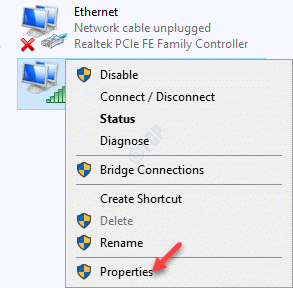
Vaihe 4: Seuraavaksi, WiFi -ominaisuudet -valintaikkunassa Verkostoituminen välilehti, siirry kohtaan "Tämä yhteys käyttää seuraavia kohteita”-Kenttä.
Tässä, valitse Internet -protokollan versio 4 (TCP/IPv4) ja napsauta Ominaisuudet painiketta alla.

Vaihe 5: nyt, Internet -protokollan version 4 (TCP/IPv4) ominaisuudet -valintaikkunassa Yleistä välilehti, valitse - Käytä seuraavia DNS -palvelimen osoitteita vaihtoehto syöttää DNS -palvelimen osoite manuaalisesti.
Lisää nyt alla olevat DNS -palvelimen osoitteet vastaaville kentille alla esitetyllä tavalla:
Haluttu DNS -palvelin: 8. 8. 8. 8 Vaihtoehtoinen DNS -palvelin: 8. 8. 4. 4
Lehdistö OK tallentaaksesi muutokset ja poistuaksesi.
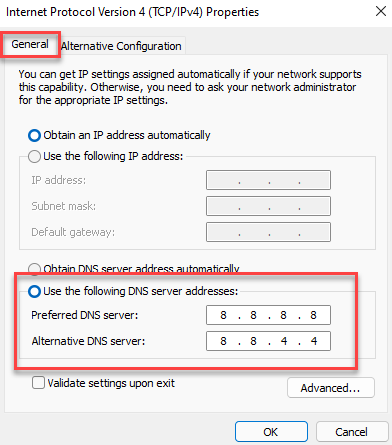
Jos yllä oleva palvelimen osoite ei toimi, voit kokeilla myös seuraavaa yhdistelmää:
Haluttu DNS -palvelin: 1. 1. 1. 1 Vaihtoehtoinen DNS -palvelin: 1. 0. 0. 1
Lehdistö OK tallentaaksesi muutokset ja poistuaksesi.
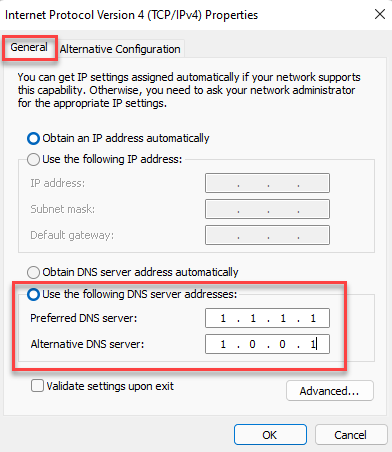
Voit nyt käynnistää Erimielisyydet sovellus ja tarkista, latautuvatko kuvat normaalisti.
Tapa 2: Säädä Discordin yksityisyysasetuksia
Aivan kuten minkä tahansa muun sovelluksen tai ohjelmiston yksityisyysasetukset, myös Discordin tietosuoja -asetukset auttavat sinua suojautua haitallisilta tiedostoilta, jotka voivat saastuttaa sovelluksesi tai tietokoneesi ja johtaa tärkeiden tietojen menettämiseen tiedostot. Joten kun käytät Discordia, voit varmistaa, että säädät tietosuoja -asetuksiasi eduksesi, esim. sallia suoria viestejä palvelimen jäseniltä tietylle palvelimelle tai mille tahansa uudelle palvelimelle, johon voit liittyä tulevaisuudessa. Tämä auttaa sinua saamaan tiedostoja vain ystäviltä ja muilta. Voit tarkistaa yksityisyysasetukset korjataksesi kuvan, joka ei lataudu Discord -ongelmaan seuraavasti:
Salli suoria viestejä palvelimen jäseniltä tietylle palvelimelle
Vaihe 1: Avaa Discord -sovellus ja siirry palvelimelle, jonka tietosuoja -asetuksia haluat muuttaa.
Napsauta sitä hiiren kakkospainikkeella ja valitse Tietosuoja-asetukset.
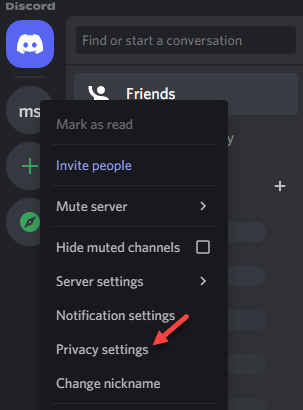
Vaihe 2: Kohteessa Tietosuoja-asetukset esiin, mene Suorat viestit > kytke päälle Salli suoria viestejä palvelimen jäseniltä.
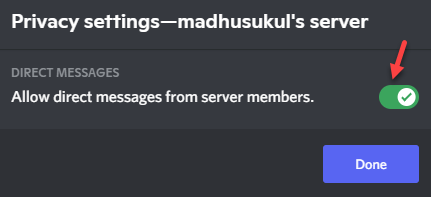
Käynnistä nyt sovellus uudelleen, ja kuvat, jotka eivät lataudu Discord-sovelluksessa, pitäisi ratkaista.
Salli suoria viestejä palvelimen jäseniltä uusille palvelimille, joihin voit liittyä tulevaisuudessa
Vaihe 1: Käynnistä Erimielisyydet sovellus ja napsauta Käyttäjäasetukset (rataskuvake) -vaihtoehto näytön vasemmassa alakulmassa.

Vaihe 2: Seuraavaksi Käyttäjäasetukset vaihtoehto vasemmalla, valitse Yksityisyys ja turvallisuus.
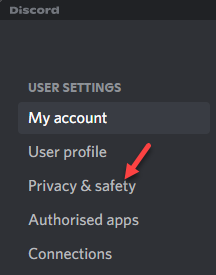
Vaihe 3: Siirry nyt oikealle puolelle ja Palvelimen yksityisyyden oletusasetukset, laita päälle Salli suoria viestejä palvelimen jäseniltä vaihtoehto.
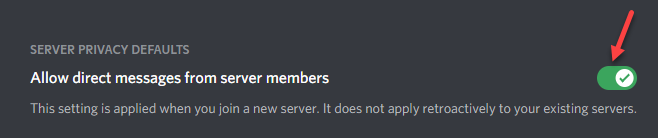
Käynnistä nyt Discord -sovellus uudelleen, ja kuva ei lataudu -ongelma pitäisi ratkaista.
Tapa 3: Poista Windows Defenderin palomuuri käytöstä
Joskus kuvat eivät ehkä lataudu Discordiin, jos Windows Defenderin palomuuri estää kuvalähteen. Voit yrittää poistaa palomuurin käytöstä ja tarkistaa, auttaako se korjaamaan ongelman. Poista palomuuriasetukset käytöstä seuraavasti:
Vaihe 1: Napsauta hiiren kakkospainikkeella alkaa ja valitse Juosta avata Suorita komento ikkuna.

Vaihe 2: Kirjoita hakukenttään Palomuuri.cpl ja paina OK avata Windows Defenderin palomuuri -näytössä Ohjauspaneeli ikkuna.

Vaihe 3: Napsauta seuraavaksi ruudun vasemmalla puolella Ota Windows Defenderin palomuuri käyttöön tai poista se käytöstä.

Vaihe 4: Nyt, Mukauta asetuksia ikkunassa, valitse Sammuta Windows Defenderin palomuuri molemmille Yksityisen verkon asetukset ja Julkiset verkkoasetukset.
Lehdistö OK ottaa muutokset käyttöön ja poistua.
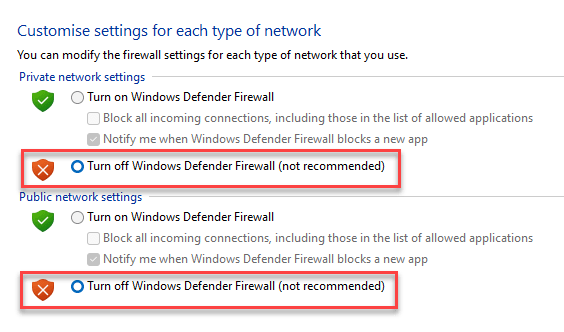
Nyt kun palomuuri on pois päältä, kuvien pitäisi ladata Discord -sovellukseesi.
Tapa 4: Vaihda palvelinalue
Joskus kuvien lataamiseen liittyvä ongelma voi ilmetä vain keskustelun aikana ja vain tietyissä tilanteissa palvelimille, mutta ei ongelmia suoraviesteissä ja syy voi olla kilta. Tässä tapauksessa voit määrittää useimmin käytetyn palvelimen palvelinalueen tarpeidesi mukaan. Sinun on kuitenkin oltava järjestelmänvalvoja, jotta voit tehdä muutokset. Voit muuttaa palvelinaluetta korjataksesi Discord -virheen seuraavasti:
Vaihe 1: Avata Erimielisyydet ja napsauta hiiren kakkospainikkeella palvelinta vasemmalla.
Valitse Palvelimen asetukset napsauta kontekstivalikkoa hiiren kakkospainikkeella ja valitse sitten Yleiskatsaus.
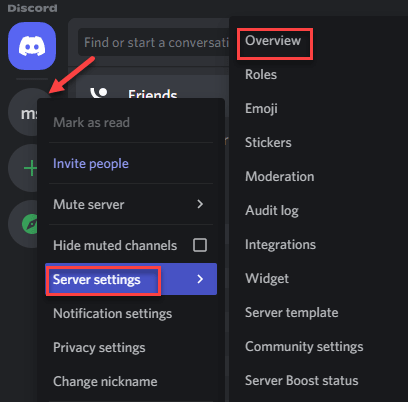
Vaihe 2: Siirry seuraavassa ikkunassa oikealle ja valitse avattavasta valikosta palvelinalue tarpeidesi mukaan.
Varmista kuitenkin, että valitsemasi palvelinalue on maantieteellisesti mahdollisimman lähellä, jotta pienempi viive ja sovelluksen parempi vakaus toimivat sujuvasti.
Voit nyt käynnistää sovelluksesi uudelleen ja tarkistaa, kohtaatko edelleen kuvan latautumisvirheen Discordissa.
*Huomautus - Monet teistä eivät ehkä enää löydä palvelinalueen asettamismahdollisuutta, koska Discord on viime aikoina ottanut käyttöön äänialueiden päivityksen, joka valitsee automaattisesti parhaan palvelinalueen.
Discord -sovellus alkaa tarkistaa päivityksiä automaattisesti heti, kun se on käynnistetty, joten varmista, että näin tapahtuu ja sovelluksesi on päivitetty aina ongelmien välttämiseksi. Vaihtoehtoisesti voit myös poistaa kaikki VPN- tai välityspalvelimet käytöstä ja tarkistaa, auttaako tämä korjaamaan kuvan latautumisongelman. Tarkista samalla Internet-yhteys, eli onko se käynnissä. Jos ei, käynnistä reititin uudelleen ja ota se käyttöön.
Lisäksi voit myös tarkistaa Discord -palvelimen tilan. Jos palvelin on poissa käytöstä, ei ole muuta vaihtoehtoa kuin odottaa, kunnes se on jälleen toiminnassa. Voit myös tarkistaa, auttaako laitteen uudelleenkäynnistys korjaamaan ongelman, koska on raportoitu, että joissakin tapauksissa se auttaa. Jos mikään muu ei kuitenkaan toimi, voit kokeilla Discord -sovelluksen verkkoversiota päästäksesi eroon kuvan latausvirheestä.
